Starten der Standard-App für eine Datei
Wichtige APIs
Erfahren Sie, wie Sie die Standard-App für eine Datei starten. Viele Apps müssen mit Dateien arbeiten, die sie nicht selbst behandeln können. E-Mail-Apps erhalten beispielsweise eine Vielzahl von Dateitypen und müssen über eine Möglichkeit verfügen, diese Dateien mit ihren Standardhandlern zu starten. In den folgenden Schritten erfahren Sie, wie Sie den Standardhandler für eine Datei, die Ihre App nicht selbst behandeln kann, mithilfe der Windows.System.Launcher-API starten.
Abrufen des Dateiobjekts
Rufen Sie zunächst ein Windows.Storage.StorageFile-Objekt für die Datei ab.
Wenn die Datei im Paket für die App enthalten ist, können Sie die Package.InstalledLocation-Eigenschaft verwenden, um ein Windows.Storage.StorageFolder-Objekt abzurufen, und die Windows.Storage.StorageFolder.GetFileAsync-Methode, um das StorageFile-Objekt abzurufen.
Falls sich die Datei in einem bekannten Ordner befindet, können Sie die Eigenschaften der Windows.Storage.KnownFolders-Klasse verwenden, um ein StorageFolder-Objekt abzurufen, und die GetFileAsync-Methode, um das StorageFile-Objekt abzurufen.
Starten der Datei
Windows stellt mehrere verschiedene Optionen zum Starten des Standardhandlers für eine Datei bereit. Diese Optionen werden in diesem Diagramm und den anschließenden Abschnitten ausführlich beschrieben.
| Option | Methode | BESCHREIBUNG |
|---|---|---|
| Standardstart | LaunchFileAsync(IStorageFile) | Starten Sie die angegebene Datei mit dem Standardhandler. |
| Starten über „Öffnen mit“ | LaunchFileAsync(IStorageFile, LauncherOptions) | Starten Sie die angegebene Datei und lassen Sie den Benutzer den Handler über das Dialogfeld „Öffnen mit“ auswählen. |
| Start mit einem empfohlenen App-Fallback | LaunchFileAsync(IStorageFile, LauncherOptions) | Starten Sie die angegebene Datei mit dem Standardhandler. Wenn kein Handler im System installiert ist, empfehlen Sie dem Benutzer eine App im Store. |
| Starten mit einer gewünschten verbleibenden Ansicht | LaunchFileAsync(IStorageFile, LauncherOptions) (nur Windows) | Starten Sie die angegebene Datei mit dem Standardhandler. Geben Sie an, wie lange die App nach dem Start auf dem Bildschirm verbleiben soll. Fordern Sie zudem eine bestimmte Fenstergröße an. LauncherOptions.DesiredRemainingView wird für die Mobilgerätefamilie nicht unterstützt. |
Standardstart
Rufen Sie die Windows.System.Launcher.LaunchFileAsync(IStorageFile)-Methode auf, um die Standard-App zu starten. In diesem Beispiel wird die Windows.Storage.StorageFolder.GetFileAsync-Methode verwendet, um eine im App-Paket enthaltene Bilddatei zu starten.
async void DefaultLaunch()
{
// Path to the file in the app package to launch
string imageFile = @"images\test.png";
var file = await Windows.ApplicationModel.Package.Current.InstalledLocation.GetFileAsync(imageFile);
if (file != null)
{
// Launch the retrieved file
var success = await Windows.System.Launcher.LaunchFileAsync(file);
if (success)
{
// File launched
}
else
{
// File launch failed
}
}
else
{
// Could not find file
}
}
async Sub DefaultLaunch()
' Path to the file in the app package to launch
Dim imageFile = "images\test.png"
Dim file = await Windows.ApplicationModel.Package.Current.InstalledLocation.GetFileAsync(imageFile)
If file IsNot Nothing Then
' Launch the retrieved file
Dim success = await Windows.System.Launcher.LaunchFileAsync(file)
If success Then
' File launched
Else
' File launch failed
End If
Else
' Could not find file
End If
End Sub
Windows::Foundation::IAsyncAction MainPage::DefaultLaunch()
{
auto installFolder{ Windows::ApplicationModel::Package::Current().InstalledLocation() };
Windows::Storage::StorageFile file{ co_await installFolder.GetFileAsync(L"images\\test.png") };
if (file)
{
// Launch the retrieved file
bool success = co_await Windows::System::Launcher::LaunchFileAsync(file);
if (success)
{
// File launched
}
else
{
// File launch failed
}
}
else
{
// Could not find file
}
}
void MainPage::DefaultLaunch()
{
auto installFolder = Windows::ApplicationModel::Package::Current->InstalledLocation;
concurrency::task<Windows::Storage::StorageFile^getFileOperation(installFolder->GetFileAsync("images\\test.png"));
getFileOperation.then([](Windows::Storage::StorageFile^ file)
{
if (file != nullptr)
{
// Launch the retrieved file
concurrency::task<bool> launchFileOperation(Windows::System::Launcher::LaunchFileAsync(file));
launchFileOperation.then([](bool success)
{
if (success)
{
// File launched
}
else
{
// File launch failed
}
});
}
else
{
// Could not find file
}
});
}
Starten über „Öffnen mit“
Rufen Sie die Windows.System.Launcher.LaunchFileAsync(IStorageFile, LauncherOptions)-Methode mit dem LauncherOptions.DisplayApplicationPicker-Wert true auf, um die App zu starten, die der Benutzer im Dialogfeld Öffnen mit auswählt.
Mit dem Dialogfeld Öffnen mit können Sie dem Benutzer das Auswählen einer anderen App als der Standard-App für einen bestimmten Dateityp ermöglichen. Angenommen, Ihre App ermöglicht dem Benutzer das Aufrufen einer Bilddatei. In diesem Fall ist der Standardhandler wahrscheinlich eine Anzeige-App. Nun kann es jedoch sein, dass der Benutzer die Datei nicht nur anzeigen, sondern auch bearbeiten möchte. Mit der Option Öffnen mit und einem alternativen Befehl in der AppBar oder in einem Kontextmenü können Sie dem Benutzer das Aufrufen des Dialogfelds Öffnen mit und das Auswählen einer entsprechenden Editor-App ermöglichen.
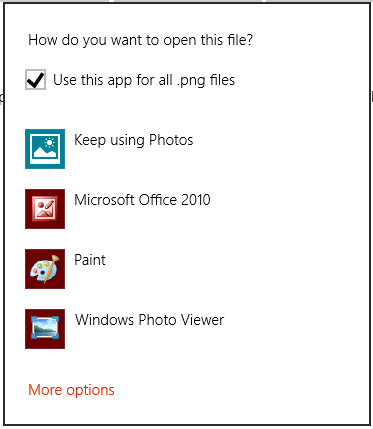
async void DefaultLaunch()
{
// Path to the file in the app package to launch
string imageFile = @"images\test.png";
var file = await Windows.ApplicationModel.Package.Current.InstalledLocation.GetFileAsync(imageFile);
if (file != null)
{
// Set the option to show the picker
var options = new Windows.System.LauncherOptions();
options.DisplayApplicationPicker = true;
// Launch the retrieved file
bool success = await Windows.System.Launcher.LaunchFileAsync(file, options);
if (success)
{
// File launched
}
else
{
// File launch failed
}
}
else
{
// Could not find file
}
}
async Sub DefaultLaunch()
' Path to the file in the app package to launch
Dim imageFile = "images\test.png"
Dim file = await Windows.ApplicationModel.Package.Current.InstalledLocation.GetFileAsync(imageFile)
If file IsNot Nothing Then
' Set the option to show the picker
Dim options = Windows.System.LauncherOptions()
options.DisplayApplicationPicker = True
' Launch the retrieved file
Dim success = await Windows.System.Launcher.LaunchFileAsync(file)
If success Then
' File launched
Else
' File launch failed
End If
Else
' Could not find file
End If
End Sub
Windows::Foundation::IAsyncAction MainPage::DefaultLaunch()
{
auto installFolder{ Windows::ApplicationModel::Package::Current().InstalledLocation() };
Windows::Storage::StorageFile file{ co_await installFolder.GetFileAsync(L"images\\test.png") };
if (file)
{
// Set the option to show the picker
Windows::System::LauncherOptions launchOptions;
launchOptions.DisplayApplicationPicker(true);
// Launch the retrieved file
bool success = co_await Windows::System::Launcher::LaunchFileAsync(file, launchOptions);
if (success)
{
// File launched
}
else
{
// File launch failed
}
}
else
{
// Could not find file
}
}
void MainPage::DefaultLaunch()
{
auto installFolder = Windows::ApplicationModel::Package::Current->InstalledLocation;
concurrency::task<Windows::Storage::StorageFile^> getFileOperation(installFolder->GetFileAsync("images\\test.png"));
getFileOperation.then([](Windows::Storage::StorageFile^ file)
{
if (file != nullptr)
{
// Set the option to show the picker
auto launchOptions = ref new Windows::System::LauncherOptions();
launchOptions->DisplayApplicationPicker = true;
// Launch the retrieved file
concurrency::task<bool> launchFileOperation(Windows::System::Launcher::LaunchFileAsync(file, launchOptions));
launchFileOperation.then([](bool success)
{
if (success)
{
// File launched
}
else
{
// File launch failed
}
});
}
else
{
// Could not find file
}
});
}
Start mit einem empfohlenen App-Fallback
Es kann jedoch sein, dass der Benutzer nicht über die erforderliche App zum Bearbeiten des aufgerufenen Dateityps verfügt. In diesen Fällen bietet Windows standardmäßig einen Link an, mit dessen Hilfe Benutzer im Store nach einer geeigneten App suchen können. Wenn Sie dem Benutzer eine bestimmte App für dieses spezifische Szenario empfehlen möchten, können Sie die Empfehlung zusammen mit der Datei weitergeben, die gestartet wird. Rufen Sie dazu die Windows.System.Launcher.launchFileAsync(IStorageFile, LauncherOptions)-Methode mit LauncherOptions.PreferredApplicationPackageFamilyName (festgelegt auf den Paketfamiliennamen der empfohlenen App im Store) auf. Legen Sie anschließend LauncherOptions.PreferredApplicationDisplayName auf den Namen dieser App fest. Diese Informationen werden von Windows verwendet, um die allgemeine Option zum Suchen einer App im Store durch die spezifische Option zum Verwenden der empfohlenen App im Store zu ersetzen.
Hinweis
Sie müssen beide Optionen festlegen, um eine App zu empfehlen. Eine Festlegung der einen ohne die andere führt zu einem Fehler.
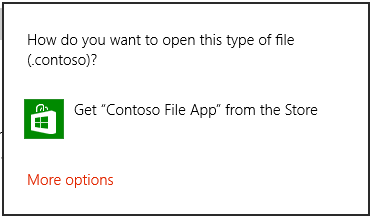
async void DefaultLaunch()
{
// Path to the file in the app package to launch
string imageFile = @"images\test.contoso";
// Get the image file from the package's image directory
var file = await Windows.ApplicationModel.Package.Current.InstalledLocation.GetFileAsync(imageFile);
if (file != null)
{
// Set the recommended app
var options = new Windows.System.LauncherOptions();
options.PreferredApplicationPackageFamilyName = "Contoso.FileApp_8wknc82po1e";
options.PreferredApplicationDisplayName = "Contoso File App";
// Launch the retrieved file pass in the recommended app
// in case the user has no apps installed to handle the file
bool success = await Windows.System.Launcher.LaunchFileAsync(file, options);
if (success)
{
// File launched
}
else
{
// File launch failed
}
}
else
{
// Could not find file
}
}
async Sub DefaultLaunch()
' Path to the file in the app package to launch
Dim imageFile = "images\test.contoso"
' Get the image file from the package's image directory
Dim file = await Windows.ApplicationModel.Package.Current.InstalledLocation.GetFileAsync(imageFile)
If file IsNot Nothing Then
' Set the recommended app
Dim options = Windows.System.LauncherOptions()
options.PreferredApplicationPackageFamilyName = "Contoso.FileApp_8wknc82po1e";
options.PreferredApplicationDisplayName = "Contoso File App";
' Launch the retrieved file pass in the recommended app
' in case the user has no apps installed to handle the file
Dim success = await Windows.System.Launcher.LaunchFileAsync(file)
If success Then
' File launched
Else
' File launch failed
End If
Else
' Could not find file
End If
End Sub
Windows::Foundation::IAsyncAction MainPage::DefaultLaunch()
{
auto installFolder{ Windows::ApplicationModel::Package::Current().InstalledLocation() };
Windows::Storage::StorageFile file{ co_await installFolder.GetFileAsync(L"images\\test.png") };
if (file)
{
// Set the recommended app
Windows::System::LauncherOptions launchOptions;
launchOptions.PreferredApplicationPackageFamilyName(L"Contoso.FileApp_8wknc82po1e");
launchOptions.PreferredApplicationDisplayName(L"Contoso File App");
// Launch the retrieved file, and pass in the recommended app
// in case the user has no apps installed to handle the file.
bool success = co_await Windows::System::Launcher::LaunchFileAsync(file, launchOptions);
if (success)
{
// File launched
}
else
{
// File launch failed
}
}
else
{
// Could not find file
}
}
void MainPage::DefaultLaunch()
{
auto installFolder = Windows::ApplicationModel::Package::Current->InstalledLocation;
concurrency::task<Windows::Storage::StorageFile^> getFileOperation(installFolder->GetFileAsync("images\\test.contoso"));
getFileOperation.then([](Windows::Storage::StorageFile^ file)
{
if (file != nullptr)
{
// Set the recommended app
auto launchOptions = ref new Windows::System::LauncherOptions();
launchOptions->PreferredApplicationPackageFamilyName = "Contoso.FileApp_8wknc82po1e";
launchOptions->PreferredApplicationDisplayName = "Contoso File App";
// Launch the retrieved file pass, and in the recommended app
// in case the user has no apps installed to handle the file.
concurrency::task<bool> launchFileOperation(Windows::System::Launcher::LaunchFileAsync(file, launchOptions));
launchFileOperation.then([](bool success)
{
if (success)
{
// File launched
}
else
{
// File launch failed
}
});
}
else
{
// Could not find file
}
});
}
Starten mit einer gewünschten verbleibenden Ansicht (nur Windows)
Quell-Apps, die LaunchFileAsync aufrufen, können anfordern, nach dem Start einer Datei auf dem Bildschirm zu verbleiben. Standardmäßig wird von Windows versucht, den gesamten verfügbaren Speicher gleichmäßig zwischen der Quell- und der Ziel-App aufzuteilen, die die Datei verarbeitet. Quell-Apps können die Eigenschaft DesiredRemainingView verwenden. Hiermit geben sie dem Betriebssystem an, mehr oder weniger des verfügbaren Speicherplatzes für ihr App-Fenster zu verwenden. DesiredRemainingView kann auch verwendet werden, um anzugeben, dass die Quell-App nach dem Start der Datei nicht auf dem Bildschirm verbleiben muss und vollständig durch die Ziel-App ersetzt werden kann. Mit dieser Eigenschaft wird nur die bevorzugte Fenstergröße der aufrufenden App angegeben. Es wird nicht das Verhalten anderer Apps angegeben, die ggf. zur gleichen Zeit auf dem Bildschirm angezeigt werden.
Hinweis
Windows berücksichtigt mehrere verschiedene Faktoren, wenn es die endgültige Fenstergröße der Quell-App bestimmt, z. B. die Präferenz der Quell-App, die Anzahl der Apps auf dem Bildschirm, die Bildschirmausrichtung usw. Das Festlegen von DesiredRemainingView garantiert kein bestimmtes Fensterverhalten für die Quell-App.
**Mobile Gerätefamilie: **LauncherOptions.DesiredRemainingView wird auf der Mobilen Gerätefamilie nicht unterstützt.
async void DefaultLaunch()
{
// Path to the file in the app package to launch
string imageFile = @"images\test.png";
var file = await Windows.ApplicationModel.Package.Current.InstalledLocation.GetFileAsync(imageFile);
if (file != null)
{
// Set the desired remaining view
var options = new Windows.System.LauncherOptions();
options.DesiredRemainingView = Windows.UI.ViewManagement.ViewSizePreference.UseLess;
// Launch the retrieved file
bool success = await Windows.System.Launcher.LaunchFileAsync(file, options);
if (success)
{
// File launched
}
else
{
// File launch failed
}
}
else
{
// Could not find file
}
}
Windows::Foundation::IAsyncAction MainPage::DefaultLaunch()
{
auto installFolder{ Windows::ApplicationModel::Package::Current().InstalledLocation() };
Windows::Storage::StorageFile file{ co_await installFolder.GetFileAsync(L"images\\test.png") };
if (file)
{
// Set the desired remaining view.
Windows::System::LauncherOptions launchOptions;
launchOptions.DesiredRemainingView(Windows::UI::ViewManagement::ViewSizePreference::UseLess);
// Launch the retrieved file.
bool success = co_await Windows::System::Launcher::LaunchFileAsync(file, launchOptions);
if (success)
{
// File launched
}
else
{
// File launch failed
}
}
else
{
// Could not find file
}
}
void MainPage::DefaultLaunch()
{
auto installFolder = Windows::ApplicationModel::Package::Current->InstalledLocation;
concurrency::task<Windows::Storage::StorageFile^> getFileOperation(installFolder->GetFileAsync("images\\test.png"));
getFileOperation.then([](Windows::Storage::StorageFile^ file)
{
if (file != nullptr)
{
// Set the desired remaining view.
auto launchOptions = ref new Windows::System::LauncherOptions();
launchOptions->DesiredRemainingView = Windows::UI::ViewManagement::ViewSizePreference::UseLess;
// Launch the retrieved file.
concurrency::task<bool> launchFileOperation(Windows::System::Launcher::LaunchFileAsync(file, launchOptions));
launchFileOperation.then([](bool success)
{
if (success)
{
// File launched
}
else
{
// File launch failed
}
});
}
else
{
// Could not find file
}
});
}
Hinweise
Die gestartete App kann nicht von Ihrer App ausgewählt werden. Der Benutzer entscheidet, welche App gestartet wird. Der Benutzer kann eine App für die UWP (Universelle Windows-Plattform) oder eine Windows-Desktop-App auswählen.
Beim Starten einer Datei muss Ihre App im Vordergrund ausgeführt werden, d. h. sie muss für den Benutzer sichtbar sein. Durch diese Anforderung wird sichergestellt, dass der Benutzer zu jedem Zeitpunkt die Kontrolle behält. Verknüpfen Sie alle Dateistartvorgänge direkt mit der Benutzeroberfläche Ihrer App, um sicherzustellen, dass diese Anforderung erfüllt wird. Benutzer müssen wahrscheinlich immer eine Aktion ausführen, bevor eine Datei gestartet werden kann.
Dateitypen mit Code oder Skripts, die automatisch vom Betriebssystem ausgeführt werden (z. B. EXE-, MSI- oder JS-Dateien), können nicht gestartet werden. Diese Einschränkung schützt Benutzer vor der Ausführung von schädlichen Dateien, durch die das Betriebssystem verändert werden könnte. Mit dieser Methode können Sie Dateitypen mit Skripts starten, wenn das Skript dabei von der ausgeführten App isoliert wird, z. B. DOCX-Dateien. Apps wie Microsoft Word verhindern, dass das Betriebssystem durch DOCX-Dateien modifiziert wird.
Wenn Sie versuchen, einen eingeschränkten Dateityp zu starten, schlägt der Start fehl, und Ihr Fehlerrückruf wird aufgerufen. Wenn Ihre App viele verschiedene Dateitypen behandelt und Sie erwarten, dass dieser Fehler auftritt, sollten Sie Benutzern eine Fallbackoption zur Verfügung stellen. Bieten Sie Benutzern z. B. die Möglichkeit, die Datei auf dem Desktop zu speichern und zu öffnen.
Zugehörige Themen
Aufgaben
Richtlinien
Verweis
Feedback
Bald verfügbar: Im Laufe des Jahres 2024 werden wir GitHub-Issues stufenweise als Feedbackmechanismus für Inhalte abbauen und durch ein neues Feedbacksystem ersetzen. Weitere Informationen finden Sie unter https://aka.ms/ContentUserFeedback.
Feedback senden und anzeigen für